标签:code val and super 接受 框架 运行 cte line
1、普通编辑框

单行输入的简单编辑框 (?为所在框的对象,同下)
self.textBox = wx.TextCtrl(parent = ?)
2、密码编辑框

星号掩饰输入字符的密码框
self.textBox = wx.TextCtrl(parent = ?, style = wx.TE_PASSWORD)
3、只读文本框

不能更改内容,但能复制的只读文本框
self.textBox = wx.TextCtrl(parent = ?, style = wx.TE_READONLY, value = "我是只读文本框")
我们想要修改内容的时候可以 : self.TextBox.SetValue("String")
4、多行文本框
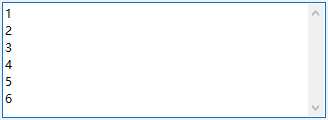
可多行输入的文本框 (单行长度超出不自动换行)
self.textBox =wx.TextCtrl(parent = ?,style = wx.TE_MULTILINE)
(单行超出自动换行,即有水平滚动条)
self.textBox =wx.TextCtrl(parent = ?,style = wx.TE_MULTILINE|wx.HSCROLL
self.textBox.Bind(事件类型, 相应函数)
常用事件类型有:
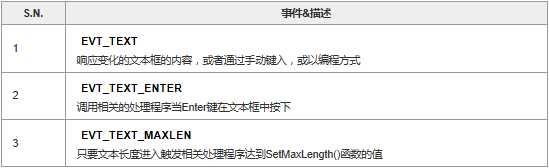
TextCtrl类的构造函数形式如下:
wx.TextCtrl(parent, id, value, pos, size, style)
value : 编辑框中的文本
pos : 编辑框在窗口中的位置
size:编辑框的大小
style:编辑框的样式参数
style 接受的常用参数
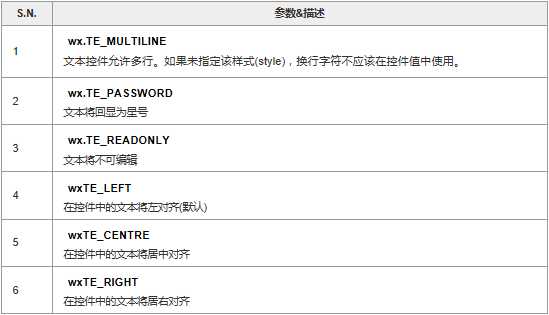
编辑框组件本身简单,但是一般要配合 布局管理器(wx.BoxSizer 类) 和 标签(wx.StaticText 类) 相结合运用
这里目前只挪列了 部分经常要用到的参数 比如 style 还能有很多更丰富了参数接受
这里目前也还没介绍一些 修改编辑框中内容的一些函数,因为一般用不上,之后用到了我会更新的。
推荐一个比较全的资料 : http://justcoding.iteye.com/blog/914125
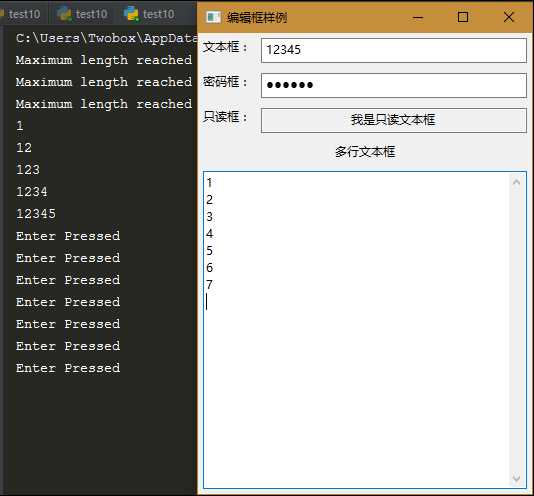
PS:本代码可以体现 编辑框(本文所讲内容)的常用内容 与 布局管理器(wx.BoxSizer 类) 和 标签(wx.StaticText 类)简单运用
1 #coding:utf-8 2 #author:Twobox 3 4 import wx 5 6 class Mywin(wx.Frame): 7 def __init__(self, parent, title): 8 super(Mywin, self).__init__(parent, title = title) 9 10 #在 窗口框架 上创建一个 面板 11 panel = wx.Panel(self) 12 13 #创建 垂直尺寸管理器 : 用来管理接下来的 水平管理器 和 其他组件 14 vbox = wx.BoxSizer(wx.VERTICAL) 15 16 #创建 水平管理器 hbox1、标签、普通编辑框(绑定 内容更改 事件) , 并把后二者放到 hbox1 上 17 hbox1 = wx.BoxSizer(wx.HORIZONTAL) 18 stctext1 = wx.StaticText(panel, id = -1, label = "文本框:") 19 self.t1 = wx.TextCtrl(panel) 20 self.t1.Bind(wx.EVT_TEXT, self.OnKeyTyped) 21 hbox1.Add(stctext1, proportion = 0, flag = wx.EXPAND|wx.ALL, border = 5) 22 hbox1.Add(self.t1, proportion = 1, flag = wx.EXPAND|wx.ALL, border = 5) 23 24 #创建 水平管理器 hbox2、标签、密码编辑框(设置对大长度为6)(绑定 文本长度超限制 事件) , 并把后二者放到 hbox2 上 25 hbox2 = wx.BoxSizer(wx.HORIZONTAL) 26 stcText2 = wx.StaticText(panel, id = -1, label = "密码框:") 27 self.t2 = wx.TextCtrl(panel, style = wx.TE_PASSWORD) 28 self.t2.SetMaxLength(6) 29 self.t2.Bind(wx.EVT_TEXT_MAXLEN, self.OnMaxLen) 30 hbox2.Add(stcText2, proportion = 0, flag = wx.EXPAND|wx.ALL, border = 5) 31 hbox2.Add(self.t2, proportion = 1, flag = wx.EXPAND|wx.ALL, border = 5) 32 33 # 创建 水平管理器 hbox3、标签、只读编辑框 , 并把后二者放到 hbox3 上 34 hbox3 = wx.BoxSizer(wx.HORIZONTAL) 35 stcText4 = wx.StaticText(panel, id = -1, label = "只读框:") 36 self.t4 = wx.TextCtrl(panel, style = wx.TE_READONLY|wx.TE_CENTER, value = "我是只读文本框") 37 hbox3.Add(stcText4, proportion = 0, flag = wx.EXPAND|wx.ALL, border = 5) 38 hbox3.Add(self.t4, proportion = 1, flag = wx.EXPAND|wx.ALL, border = 5) 39 40 #将 hbox1 、 hbox2 、hbox3 添加到 vbox 上 41 vbox.Add(hbox1, proportion=0, flag=wx.EXPAND | wx.ALL, border=0) 42 vbox.Add(hbox2, proportion=0, flag=wx.EXPAND | wx.ALL, border=0) 43 vbox.Add(hbox3, proportion=0, flag=wx.EXPAND | wx.ALL, border=0) 44 45 #创建 标签、多行文本框(绑定 按回车键 事件) , 并把这二者放到 vbox上 46 stcText3 = wx.StaticText(panel, id = -1, label = "多行文本框", style = wx.ALIGN_CENTER) 47 self.t3 = wx.TextCtrl(panel, style = wx.TE_MULTILINE) 48 self.t3.Bind(wx.EVT_TEXT_ENTER, self.OnEnterPressed) 49 vbox.Add(stcText3, proportion = 0, flag = wx.EXPAND|wx.ALL, border = 5) 50 vbox.Add(self.t3, proportion = 1, flag = wx.EXPAND|wx.ALL, border = 5) 51 52 #设置 面板 panel 的尺寸管理器为 vbox 53 panel.SetSizer(vbox) 54 55 #调整 窗口框架 并显示 56 self.SetSize((350,500)) 57 self.Center() 58 self.Show() 59 self.Fit() 60 61 def OnKeyTyped(self, event): 62 print(event.GetString()) 63 64 def OnEnterPressed(self, event): 65 print("Enter Pressed") 66 67 def OnMaxLen(self, event): 68 print("Maximum length reached") 69 70 def main(): 71 app = wx.App() 72 Mywin(None, "编辑框样例") 73 app.MainLoop() 74 75 if __name__ == ‘__main__‘: 76 main()
2017-08-21 17:09:54
[Python] wxPython 编辑框组件学习总结 (原创)
标签:code val and super 接受 框架 运行 cte line
原文地址:http://www.cnblogs.com/Twobox/p/7405507.html